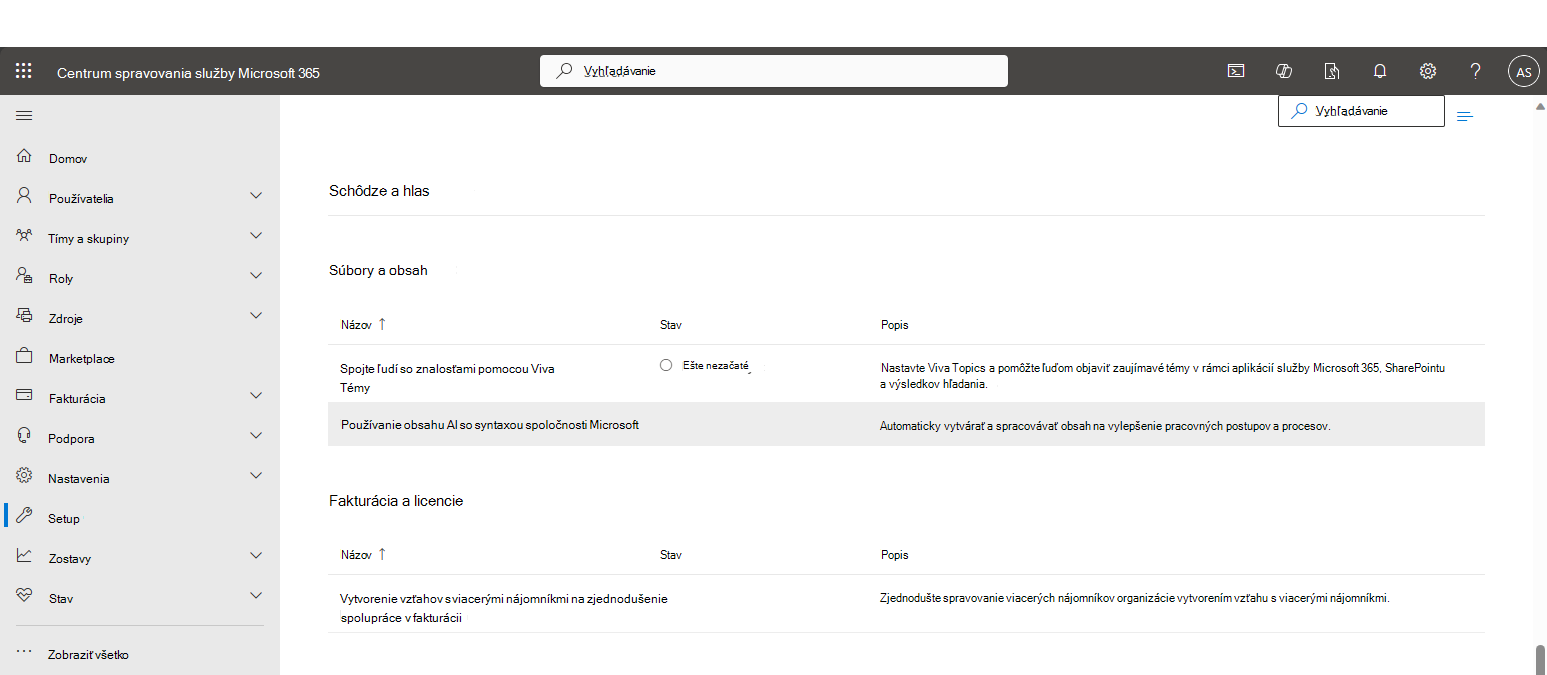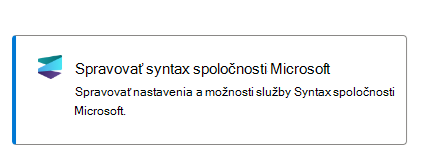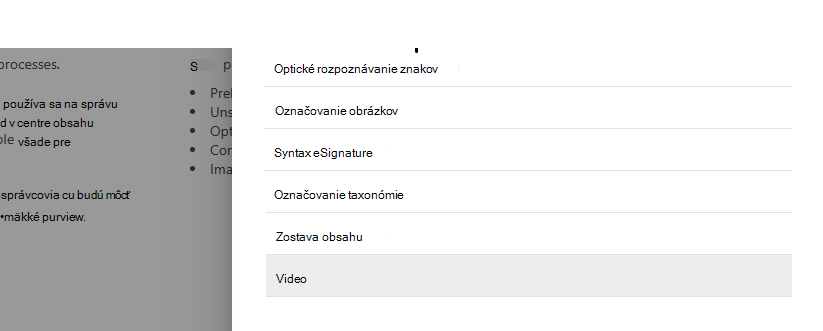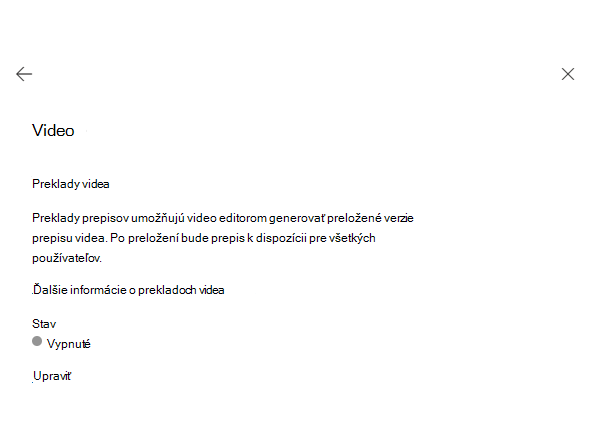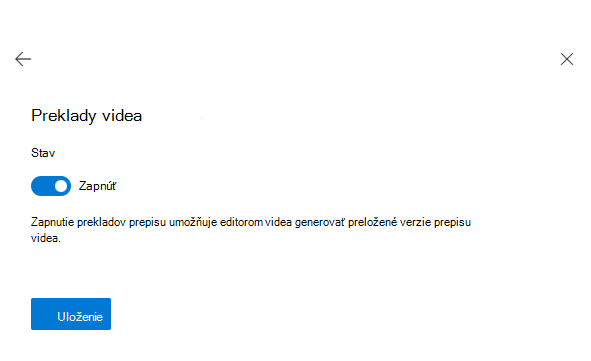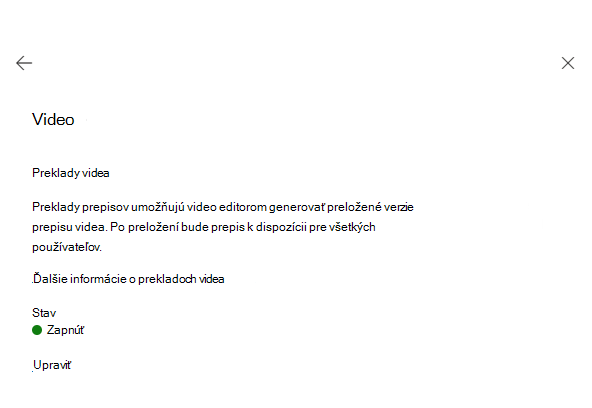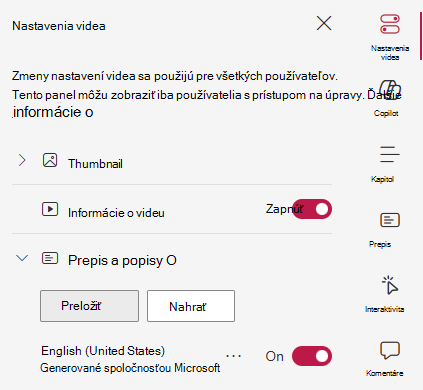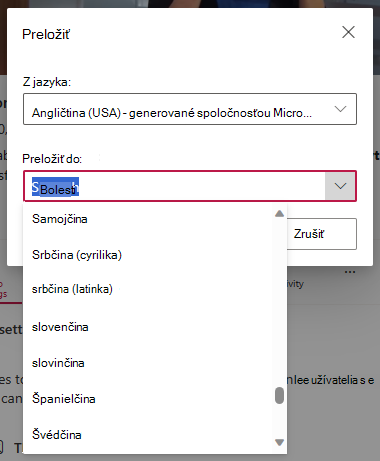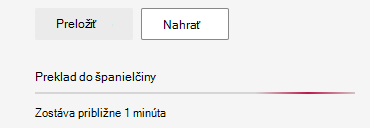Nastavenie fakturácie podľa platnej platby
Nastavenie spracovania dokumentov pre Microsoft 365
Povolenie prekladov prepisu v Centrum spravovania služby Microsoft 365
Prehľad
Pracujete v multilingválnej organizácii? Vytvorte videá, ktoré môžu vaši spolupracovníci jednoducho zobraziť a pochopiť vo svojom primárnom jazyku. Preklady prepisu poskytujú možnosť preložiť prepis a skryté titulky videí do viac ako 100 podporovaných jazykov. Po preložení si môžu diváci pri prezeraní videa vybrať preložený prepis a popisy.
Microsoft 365 poskytuje robustné a cenovo dostupné riešenie, ktoré vám umožní platiť za prepis videa.
Predpoklady
Ak chcete používať spôsob platby, potrebujete:
-
Predplatné azure v tom istom nájomníkovi ako Microsoft 365
-
Skupina prostriedkov Azure v danom predplatnom
Ak už máte tieto zdroje na iné účely, môžete ich použiť aj na spracovanie dokumentov.
Informácie o tom, ako vytvoriť predplatné služby Azure, nájdete v téme: Vytvorenie počiatočného predplatného služby Azure.
Informácie o tom, ako vytvoriť skupinu prostriedkov Azure, nájdete v téme: Spravovanie skupín prostriedkov Azure pomocou portálu Azure.
Nastavenie fakturácie podľa platnej platby
Postup nájdete v časti: Konfigurácia fakturácie podľa spôsobu platby.
Nastavenie spracovania dokumentov pre Microsoft 365
Postup nájdete v článku: Nastavenie spracovania dokumentov.
Povolenie prekladov prepisu v Centrum spravovania služby Microsoft 365
Ak chcete mať prístup k Centrum spravovania služby Microsoft 365 a povoliť preklady prepisov, musíte mať povolenia globálneho správcu alebo správcu AI. Mali by ste už nastaviť fakturáciu pri platení , ako aj nastaviť spracovanie dokumentov.
-
Prejsť na Centrum spravovania služby Microsoft 365
-
Na ľavom navigačnom paneli kliknite na položku Nastavenie
-
Posuňte sa nadol, kým nenájdete sekciu Súbory a obsah, a kliknite na položku Použiť obsah AI s Microsoft Syntex option
-
Po použití umelej inteligencie obsahu s Microsoft Syntex a pod položkou Začíname vyhľadajte a kliknite na
-
Na pravej strane sa otvorí navigačný panel. Vyhľadajte a kliknite na možnosť Video
-
Ak chcete zmeniť stav, kliknite na prepojenie Upraviť
-
Ak chcete povoliť preklady videa, kliknite na prepínač do polohy Zapnuté a kliknite na tlačidlo Uložiť
-
Nakoniec kliknite na šípku Späť v ľavom hornom rohu panela a overte, či je stav prekladu videa nastavený na možnosť Zapnuté. Teraz môžete zavrieť panel.
-
Teraz by ste mali mať možnosť prekladať prepisy vo videách v službe Microsoft 365. Ďalšie informácie nájdete v nasledujúcej časti.
Preklad prepisov videí v službe Microsoft 365
Vlastníci videa môžu preložiť existujúci prepis vo viac ako 100 rôznych jazykoch a sprístupniť ich všetkým divákom videa ako prepisy a skryté titulky.
Ak chcete preložiť prepis, vyberte nastavenie videa na pravej strane webového prehrávača. Po zatvorení rozbaľte sekciu Prepisy a popisy a potom vyberte položku Preložiť.
Poznámka: Video musí obsahovať aspoň jeden prepis, aby sa zobrazilo tlačidlo Preložiť . Nasledujúci článok: "Zobrazenie, úprava a spravovanie prepisov videa a popisov" obsahuje informácie o tom, ako generovať alebo nahrávať súbor prepisu.
V dialógovom okne Preložiť vyberte prepis, ktorý chcete preložiť v rozbaľovacom zozname Jazyk Od . A jazyk, v ktorom bude prepis preložený v rozbaľovacom zozname Preložiť do .
Potom vyberte položku Preložiť.
V závislosti od dĺžky videa môže preklad prepisu trvať niekoľko minút.
Novopreložený prepis bude uvedený v časti Prepisy a popisy s rovnakou dostupnou funkciou každého prepisu, ako napríklad sťahovanie, odstraňovanie, nahrádzanie, vyhľadávanie a úpravy. Ďalšie informácie o možnostiach prepisu nájdete v téme: Zobrazenie, úprava a správa prepisov videa a popisov.
V tom čase bude novopreložený prepis k dispozícii pre všetkých divákov videa ako skryté titulky alebo na table prepisu.
Dôležité: Zakaždým, keď prepis bol úspešne preložený, bude vám účtovaný na základe počtu znakov preložených zo zdrojového prepisu pri aktuálnej sadzbe pre tento fakturačné meter. Za zobrazenie preloženého prepisu nie sú žiadne poplatky.
Afrikánčina (af), albánčina (sq), amharčina (am), arabčina (ar), arménska (hy), assamčina (as), azerbajdžančina (latinka) (az), Bengálčina (bn), Bashkir (ba), Baskičtina (eu), Bosniančina (latinka) (bs), bulharčina (bg), kantončina (tradičná) ) (yue), katalánčina (ca), zjednodušená čínština (zh-Hans), tradičná čínština (zh-Hant), chorvátčina (hr), čeština (cs), dánčina (da), Dari (prs), Divehi (dv), holandčina (nl), angličtina (en), estónčina (et), faerčina (fo), Fidžian (fj), Filipínec (fil), fínčina (fi), francúzština (fr), francúzština (Kanada) (fr-ca), galícijčina (gl), gruzínčina (ka), nemčina (de), gréčtina (el), Gudžarátčina (gu), haitská kreolčina (ht), hebrejčina (on), hindčina (hi), maďarčina (hu), islandčina (is), indonézština (id), Inuinnaqtun (ikt), Inuktitut (iu), Inuktitut (latinka) (iu-Latn), írčina (ga), taliančina (it), japončina (ja), Kannada (kn), kazaština (kk), Khmer (km), kórejčina (ko), kurdská (centrálna) (ku), Kirgizsko (cyrilika) (ky), Lao (lo), lotyština (lv), litovčina (lt), macedónčina (mk), Malagasy (mg), Malajčina (latinka) (ms), Malajálamčina (ml), maltčina (mt), Maori (mi), Marathi (mr), Mongolčina (cyrilika) (mn-Cyrl), Mongolsko (tradičná) (mn-Mong), Mjanmarsko (my), Nepálčina (ne), nórčina (nb), Odia (alebo), Pashto (ps), perzská (fa), poľština (pl), portugalčina (Brazília) (pt), portugalčina (Portugalsko) (pt-pt), Pandžábčina (pa), Queretaro Otomi (otq), rumunčina (ro), ruština (ru), Samoan (latinka) (sm), srbčina (cyrilika) (sr-Cyrl), srbčina (latinka) (sr-Latn), slovenčina (sk), slovinčina (sl), somali (arabčina) (so), španielčina (es), swahilčina (latinka) (sw), švédčina (sv), Tahitian (ty), Tamilčina (ta), Tatar (latinka) (tt), Telugu (te), thajčina (th), tigrinya (ti), Tongan (to), turečtina (tr), turkménčina (tk), ukrajinčina (uk), Horná Sorbian (hsb), Urdu (vaša), Ujgurčina (arabčina) (ug), Uzbečtina (latinka) (uz), vietnamčina (vi), waleština (cy), Zulu (zu).